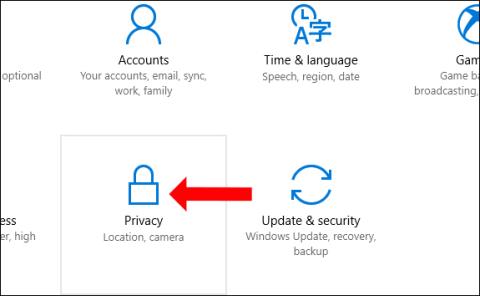Atjauninājums ar nosaukumu Windows 10 2018. gada aprīļa atjauninājums ir oficiāli ļāvis lietotājiem lejupielādēt un izmantot. Šai versijai ir daudz ievērojamu jaunu funkciju, lai uzlabotu Windows 10 lietošanu, lai gan tā īpaši nemaina saskarni. Jo īpaši funkcija, ko daudzi cilvēki ir gaidījuši, ir ierobežotas konfigurācijas atļaušana vai lietojumprogrammu un Windows atjaunināšanas patērētās vietas ierobežošana.
Patērētās jaudas ierobežošana padarīs tīklu stabilāku. Konkrēti, šī opcija attiecas uz joslas platumu, Wi-Fi vai Ethernet (vietējo tīklu), pat piemērojama interneta tīkliem, kas nāk no mobilajām ierīcēm. Tālāk ir sniegti norādījumi, kā pārraudzīt un ietaupīt interneta ietilpību operētājsistēmas Windows 10 2018. gada aprīļa atjauninājumā.
1. Iestatiet Windows 10 2018. gada aprīļa atjauninājuma krātuves ierobežojumu
1. darbība:
Atveriet cilni Iestatījumi > Tīkls un internets > Datu lietojums. Šeit atlasiet tīkla savienojumu, kuram vēlaties veikt izmaiņas ierīces joslas platumā.

2. darbība:
Pēc tam pārvietojiet peli uz leju un atlasiet Iestatīt ierobežojumu . Tagad sāksim konfigurēt informāciju par lietojumprogrammām piešķirtās tīkla trafika ierobežošanu. Parasti ikdienas internets izmantos diezgan daudz ierīču, un šī ir iestatīšanas opcija klēpjdatoriem/personālajiem datoriem.

- Ierobežojuma veids : iestatiet ierobežojuma laiku.
- Katru mēnesi: katru mēnesi.
- Vienreiz: vienreiz.
- Neierobežots: neierobežots.
- Mēneša atiestatīšanas datums : jebkurā mēneša dienā šīs opcijas tiks atiestatītas uz noklusējuma iestatījumiem.
- Datu ierobežojums : cik MB vai GB ir datu ierobežojums lietojumprogrammai ierīcē.
Kad iestatīšana ir pabeigta, noklikšķiniet uz Saglabāt , un Windows 10 automātiski pielāgos lietojumprogrammas atbilstoši.

2. Windows 10 2018. gada aprīļa atjauninājumā samaziniet interneta vietas patēriņu no fona lietojumprogrammām
Jauninot uz jaunāko Windows 10 atjauninājumu, varat arī ieslēgt opciju Fona dati, lai ierobežotu vietas daudzumu, ko izmanto noklusējuma lietojumprogrammas veikalā, vai funkcijas operētājsistēmā Windows 10, kas "patērē" daudz vietas. Internets, radot piekļuvi tīklam ātrums ir mazāks nekā parasti.
Lai iespējotu šo funkciju, tas ir ļoti vienkārši. Jums vienkārši jānoklikšķina uz vienuma Vienmēr , piemēram, attēlā zemāk, un jāaktivizē, un esat pabeidzis.

Veiksmi!
Redzēt vairāk: